
راهنمای مهاجرت به گلکسی نوت ۸ ظرف ۵ دقیقه بدون از دست رفتن اطلاعات قبلی
خرید تلفن هوشمند تازه همیشه هیجان انگیز و جذاب است، تا اینکه موبایل جدید راه اندازی می شود و به یاد می آورید که باید تمام اطلاعات خود را از موبایل قبلی، به این محصول منتقل ...
خرید تلفن هوشمند تازه همیشه هیجان انگیز و جذاب است، تا اینکه موبایل جدید راه اندازی می شود و به یاد می آورید که باید تمام اطلاعات خود را از موبایل قبلی، به این محصول منتقل کنید. خوشبختانه بخشی از کار به لطف پلتفرم گوگل انجام می شود، شماره تلفن های ذخیره شده، ایمیل ها و حتی در برخی موارد عکس های شما روی سرویس های ابری هستند و بلافاصله پس از راه اندازی موبایل جدید در دسترس خواهند بود، اما موارد دیگر چه می شود؟ فایل های موسیقی، ویدیو، اپلیکیشن ها و حتی پیام های SMS از جمله داده هایی هستند که باید برای انتقال آنها راهکار دیگری داشته باشید.
اگر تلفن هوشمند جدید شما ساخت سامسونگ باشد این شرکت یک اپلیکیشن به نام Smart Switch تدارک دیده که به شکل پیشفرض روی حافظه دستگاه نصب است و کار انتقال اطلاعات را کاملاً ساده می کند. بیایید فرض کنیم یک دستگاه گلکسی نوت ۸ (بررسی دیجیاتو) خریده اید، بهترین تلفن هوشمندی که سامسونگ تا امروز به بازار عرضه کرده و البته، بهترین موبایل مجهز به قلم در دنیای اندروید بدون هیچ تردیدی.
در این مطلب می خواهیم در مورد مهاجرت راحت و بی دردسر به پرچمدار جدید سامسونگ با استفاده از اپلیکیشن Smart Switch صحبت کنیم. با دیجیاتو همراه باشید.
اپلیکیشن اسمارت سوییچ به شکل پیشرفض روی پرچمداران جدید سامسونگ نصب است. برای موبایل های دیگر هم کافی است Smart Switch را از فروشگاه نرم افزاری مورد نظر خود دانلود کنید. اپلیکیشن سامسونگ از تمام پلتفرم های فعلی دنیای موبایل پشتیبانی می کند و تفاوتی نمی کند بخواهید از یک موبایل مبتنی بر اندروید مهاجرت کنید یا iOS یا ویندوز موبایل و حتی بلک بری. داخل بسته بندی موبایل های جدید سامسونگ یک دانگل وجود دارد که به کابل شارژ دستگاه متصل می شود و هر دو طرف آن را به USB-C تبدیل می کند تا قادر باشید دو تلفن هوشمند را مستقیماً به یکدیگر متصل کنید، اما الزامی به استفاده از کابل وجود ندارد و انتقال اطلاعات به شکل بی سیم هم قابل انجام است.
پس از اجرای اسمارت سوییچ ابتدا از شما پرسیده می شود که می خواهید اطلاعات را با کابل منتقل کنید یا بی سیم. فرض کنید روی نوت ۸ هستیم و می خواهیم اطلاعات را به شکل بی سیم دریافت کنیم پس این دو گزینه را انتخاب می کنیم.
در نهایت از شما پرسیده می شود که موبایل دیگر روی چه پلتفرمی قرار دارد، در این مثال موبایل قدیمی ما اندرویدی است و گزینه اندروید را انتخاب می کنیم. حالا به سراغ موبایل قدیمی می رویم، ابتدا به دستگاه می گوییم که قصد استفاده از کابل را نداریم و سپس گزینه ارسال اطلاعات را انتخاب می کنیم و گزینه Connect را روی هر دو موبایل می زنیم. نکته ی جالب اینکه اپلیکیشن اسمارت سوییچ در اینجا تلاش می کند با استفاده از اسپیکر دستگاه فرکانس های صوتی غیر قابل شنیدن برای گوش انسان ایجاد کرده و از این طریق موبایل دیگر را پیدا کند. اما در عین حال یک کد ۴ رقمی هم روی موبایل قدیمی ظاهر می شود که اگر روش قبلی موفقیت آمیز نبود می توانید آن را داخل موبایل جدید وارد کرده و آنها را به یکدیگر متصل نمایید.
سپس روی موبایل قدیمی گزینه هایی که می خواهیم به نوت ۸ منتقل شوند را انتخاب می کنیم، برای مثال شماره تلفن های ذخیره شده روی حافظه، پیام های SMS، لیست تماس ها، عکس ها، فایل های موسیقی، ویدیو، چندتایی از اپلیکیشن های نصب شده و اسناد.
دستگاه در اینجا به شما اطلاعات لازم را می دهد، اینکه چقدر حافظه خالی روی موبایل جدید وجود دارد، اطلاعاتی که برای ارسال انتخاب کرده اید چه مقدار حجم دارند و چقدر طول می کشد انتقال انجام شود. در اینجا ۶۵۹ مگابایت اطلاعات داریم که ظرف تنها ۳ دقیقه به شکل بی سیم به نوت ۸ منتقل می شوند.
همین! به همین سادگی ظرف کمتر از ۵ دقیقه موبایل جدید شما آماده ی استفاده خواهد بود، بدون اینکه کوچکترین چیزی از اطلاعات ارزشمند قبلی را از دست داده باشید. حالا روی موبایل قدیمی پیام پایان عملیات و دکمه ای برای بستن اپلیکیشن اسمارت سوییچ به نمایش درآمده و روی موبایل جدید، گزارشی از فایل های دریافت شده مشاهده می کنید.
روی موبایل جدید ۲ دکمه پایین صفحه مشاهده می کنید، یکی برای بستن اپلیکیشن و دیگری با عنوان More Feautures. اگر این دکمه را انتخاب کنید می توانید اطلاعات منتقل شده را روی فضای ابری سامسونگ هم پشتیبان گیری کنید و در مورد امن بودن آنها کاملاً آسوده باشید. یک گزینه دیگر هم وجود دارد که برای کاربران iOS و برخی موبایل های ساخت چین سودمند است.
اگر موبایل قبلی شما کشوی اپلیکیشن ها ندارد، در اینجا از چپ به راست سوایپ کرده و ترکیب صفحه خانگی موبایل جدید را مشخص کنید، اینکه اپلیکیشن ها مثل پلتفرم iOS و محصولات هواوی روی صفحه خانگی لیست شوند یا مثل روش معمول پلتفرم اندروید، داخل کشوی اپلیکیشن ها.
چیز بیشتری نیست که بخواهید انجام دهید، ظرف تنها چند دقیقه یک موبایل کاملاً جدید در اختیار دارد که اطلاعات داخل آن با موبایل قبلی هیچ تفاوتی ندارد. حالا کافی است به مطالعه مطلب بعدی نشسته و با بهترین اپلیکیشن های نوت ۸ که بلافاصله پس از خرید دستگاه باید نصب کنید آشنا شوید.
دیدگاهها و نظرات خود را بنویسید
برای گفتگو با کاربران ثبت نام کنید یا وارد حساب کاربری خود شوید.









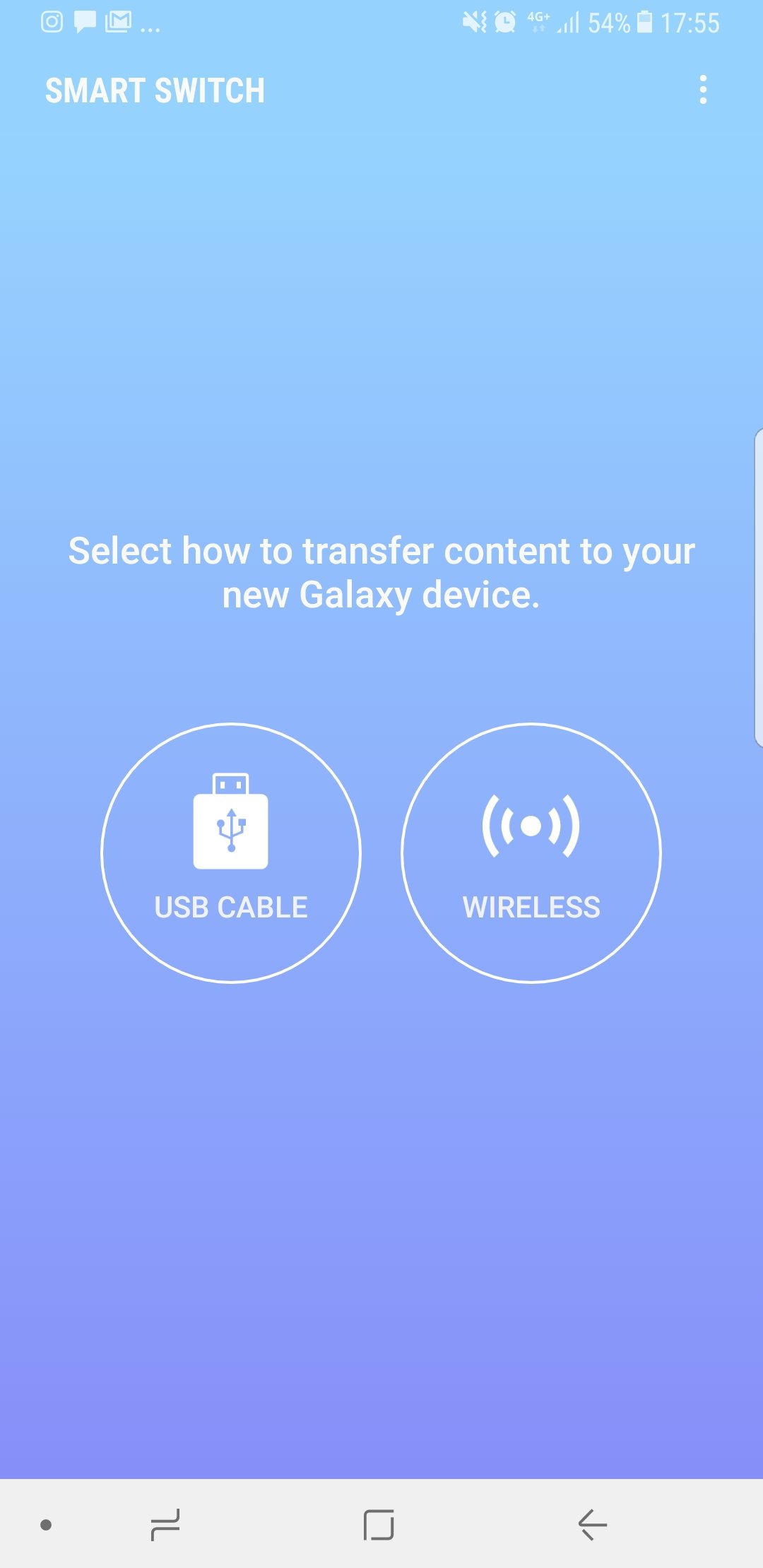
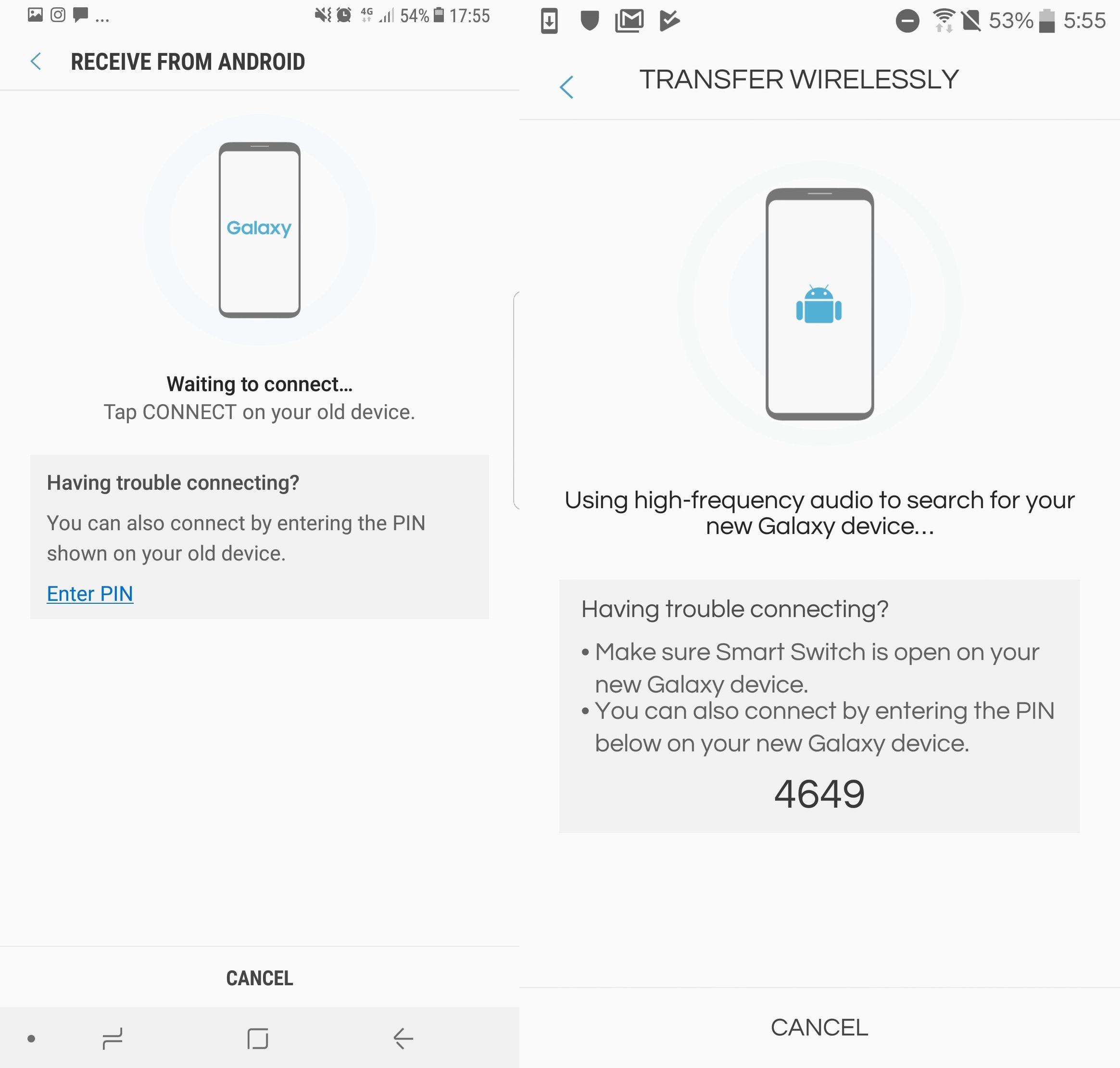
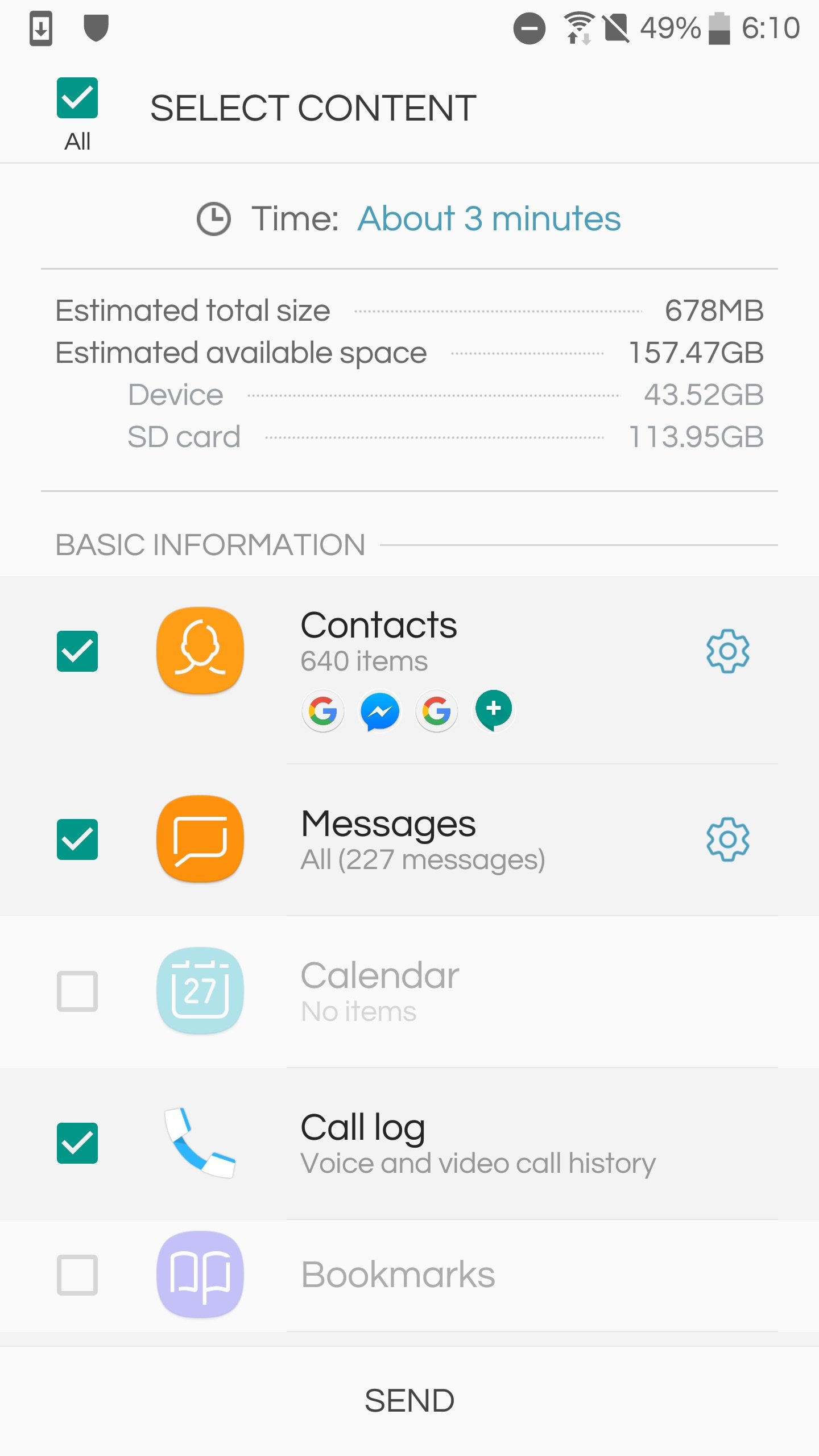

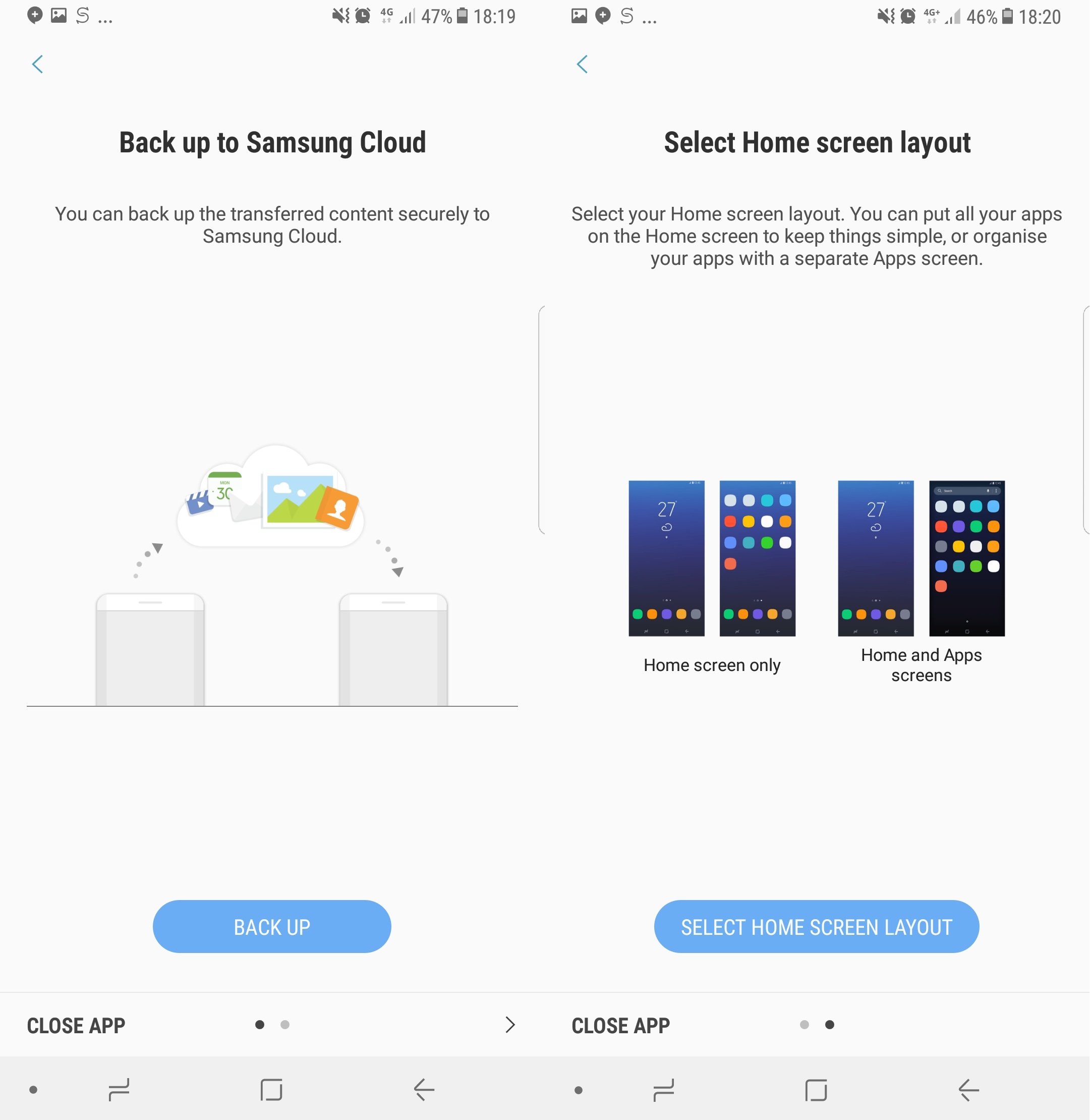







https://www.zoomit.ir/galaxy-note-8-campaign/?code=13ACBA5A
گالاکسی نوت 8
غم هجرانی کشیدم که مپرس !!!
سونی چندین ساله این قابلیت رو داره